Alien Skin Exposure X5本质上是滤镜,但是因为其专业性和强大的功能,并且完全可以独立运行。所以业界更愿意称为软件而非插件。当然Alien Skin Exposure X5也可以作为Photoshop和Lightroom的插件,主要的效果就是将普通的照片渲染成胶片的曝光效果,使其看起来有一种复古和经典的感觉,Alien Skin Exposure X5操作简单,效果选择面广,有上百种胶片效果,而且支持色彩编辑,如曝光度、冷暖度、对比度及锐度等等,在PS圈内尤其流行。
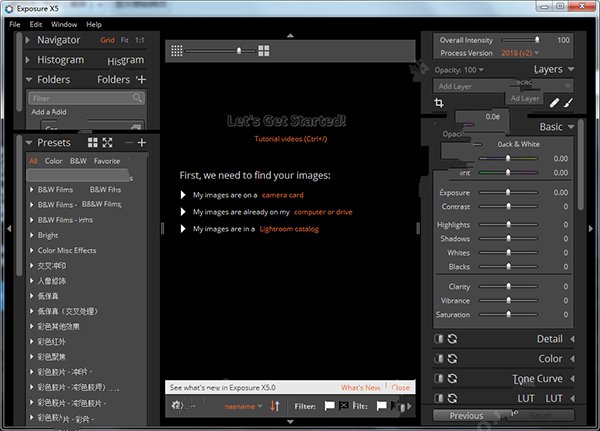
Alien Skin Exposure X5主要特色
一、RAW图像处理
高品质RAW处理引擎、图像处理的功能包括:
高光与阴影恢复
降噪
锐化
颜色色调和白平衡
饱和度和亮度。
二、丰富的胶片滤镜效果
Exposure是一款无与伦比的照片处理软件,因为它拥有涵盖了整个
电影历史以及更多主题滤镜预设效果,包括真实的颜色和黑白胶片预
设。您只需单击一下即可应用这些滤镜预设效果,或使用Exposure的
快速分层和高 级刷涂工具将它们无缝地混合在一起。
三、高效便捷的操作
Exposure无需照片导入功能,让您快速创作出令人惊叹的图片。
在一个可自定义的界面中可以完成您的所有工作,您可以在界面中
看到所需的每个工具。使用富有创造力的查看功能快速剔除图像并
应用您喜欢的滤镜预设。
Alien Skin Exposure X5主要功能

即时访问
无需导入照片,快速编辑照片。快速从相机上复制图片,并通过关键词、集合等元素来打造一个结构分明的图片库。
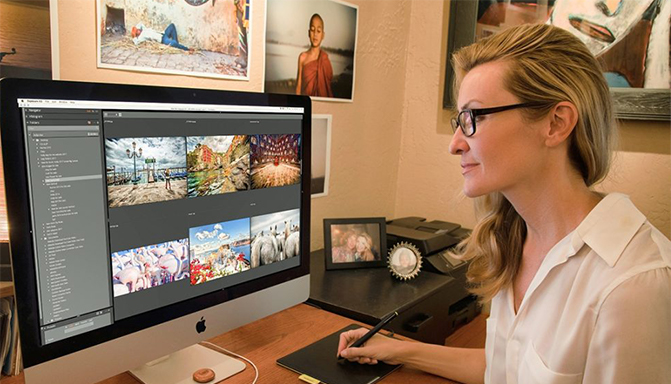
直观管理
Exposure使用与您电脑相同的文件夹结构,以便您快速熟悉使用Exposure的图片库。如果您在Exposure之外移动或重命名它们,您的文件仍然可用。。
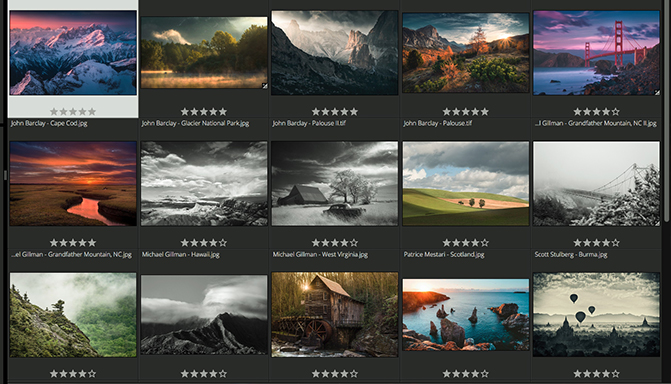
有效分类
Exposure强大的元数据功能可让您按照自己喜欢的任何方式对照片进行分类,从而让您高效的工作。构建智能集合,然后根据您选择的条件自动分组照片。
Alien Skin Exposure X5使用帮助
一、校正色差和色边
镜头构造可能会导致图像中出现不需要的色带。这些效应在技术上称为色差,当透镜以不同的数量折射多个波长的光时会发生色差。
1、色差校正
色差校正直接解决了通常在镜头结构中出现的色带问题。调整色边问题时,请放大至至少100%的视图。另外,在框架中的角落附近寻找高对比度边缘的位置。 每个支持的镜头都有一个可选的色差轮廓。这些轮廓旨在处理每个镜头产生的主要像差。但是,要更精确地拨打外观,手动调整可分享更多工具来最大程度地减少条纹问题。可以调整“蓝色”和“红色”滑块,以减少色差。如果看到紫色或柠檬绿色条纹,请调整“蓝色”滑块。看到红色或青色边缘时,请调整红色。通常,仅需要前两个滑块。 两个“边角”颜色滑块可让您增加或减少每个角部中每个校正的强度。镜头校正设置可以保存为预设。预设将包括面板上的所有设置-失真,小插图和色差校正。只需使用面板顶部的齿轮图标即可。
2、彩色边缘校正
色差会自动处理最常见的边缘问题,但不同图像之间的色带差异很大。Defringe面板分享了附加控制,以消除色带。 对应用了色差校正后剩余的目标颜色进行校正。也可以使用此面板消除色差,这对于不支持的镜头是一个很好的选择。只需设置defringe参数以匹配照片中的色带。 可以一次从所有颜色的边缘去除色带,或者为了更好地控制,可以分别设置每个色相和范围。只需选择特定的条纹颜色,然后调整控件即可。 与“镜头校正面板”一样,您可以通过单击齿轮图标将“降幅”面板上的设置保存为预设。 二、黑色和白色的粗RIT外观
将数字彩色照片转换为黑白不仅限于去除颜色。该视频演示了如何创建,应用和控制粗糙的黑白外观。
1、为什么要使黑白看起来坚韧不拔?
在许多情况下,粗糙的黑白外观是受老式电影启发的。这种外观的共同特征是高对比度,致密的纹理和更暗的曝光,带来神秘感。
2、为坚韧不拔的黑白人开发
在创建粗糙的黑白外观之前,请使用“基本”面板上的控件(包括白平衡)对RAW图像进行调整。粗糙的外观通常更暗,更喜人,因此主要的编辑目标是解决曝光过度的区域或突出的高光。 转换为黑白的一种简单方法是使用Exposure的模拟胶片预设库。有大量对比性的黑白胶片可供选择,例如来自Fuji和Ilford的高ISO品种。推送的胶片预设具有更高的对比度和颗粒感。并且有一些带有有机边框和纹理覆盖的老式预设。 可以手动执行黑白转换。对“基本”面板上的控件和色彩敏感度控件进行一些调整,就可以拨入图像色调。在黑色和白色编辑视频在知识兔的网站给出了过程的全面演练。
可以同时使用多个预设来建立独特的纹理和色调密度。您只需右键单击预设,然后选择将其添加到完全可控制的新图层中即可。要了解有关创建,管理和操作图层的更多信息,请在知识兔的网站上查看“使用图层”视频。
3、控制坚韧的黑白效果
一旦有了漂亮的黑白效果,请通过以下调整开始增强好莱坞的气质。 强烈的对比度是坚韧不拔的黑白外观的基本特征。在许多情况下,简单的对比度增强都会增加必要的弹出效果,以使镜头显得有力。增加清晰度是赋予平面图像冲击力的好方法。对人物的照片使用更多细微的量,因为清晰度可以强调皱纹和皮肤纹理。 纹理是坚韧外观的基本组成部分。可以在单独的图层中应用叠加效果,以进一步控制效果。灰尘,划痕和纸张等纹理可以很好地堆叠在一起。如果在后期处理中对图像进行了很大的调整,则可以使照片中的噪点更明显。嘈杂的照片非常适合产生颗粒感。对于粗糙的外观,计划使用比平时更粗糙,更坚固的谷物。为每张照片选择合适的纹理类型。相反,粗糙的谷物对男性对象更有效,因为它可以增强皮肤的皱纹和纹理。它还可以使室外场景看起来更崎and不平。景观和建筑可以从这种谷物中受益。像4X5胶片的细颗粒一样,较柔和的颗粒效果更适合儿童,婴儿,模型或汽车的肖像。有关颗粒效果的更多信息,请查看知识兔网站上的添加胶片颗粒视频。
三、增强天空细节
在室外拍摄物体时,相机往往会使天空曝光过度,这会冲走云层中所有的丰富细节。如果仅天空在镜头中曝光过度,则会导致独特的挑战,即仅需要对图像的某些区域进行编辑。
1、如何改善天空
要改善天空,请考虑调整滑块的顺序。建议的工作流程是在“基本”面板的顶部开始进行调整,然后逐步进行。您所做的某些调整可能会影响其他控件。
2、直方图
直方图对于在编辑期间监视亮度水平很有用。进行调整时,它将实时更新。裁剪警告表示您正在丢失详细信息。使用键盘上的F8或单击直方图右上角的箭头,可以打开和关闭高光剪辑警告。 3、亮点与白人
曝光滑块控制直方图中间的色调。的亮点和白人滑块控制朝向亮端的两个相邻的段。同时降低高光和白色会降低图像较亮区域的对比度,从而产生极为平坦的外观。为了增强细节,需要在这些滑块之间取得平衡。
4、分开天空增强
全局应用编辑是进行调整的快速方法。这仅意味着编辑更改会影响整个照片。在此图像中,天空特别需要进行调整,而其余部分则不需要。渐变是一种将调整分开以仅影响前景或背景的简单方法,并且它们是完全可调的。 Half-Planar渐变选项具有从中心线向一个方向平滑衰减的效果。非常适合具有强烈线性分量的图像,例如此水平线。注意“在新图层上”复选框,该复选框在每次选择新的渐变类型时都会创建一个新图层。将渐变放置到位后,编辑调整以减少“曝光度”或添加在此图层上所做的“清晰度”或“鲜艳度”将仅应用于天空。
四、快速照片剔除
1、由于Exposure不使用目录,因此图像复制不需要冗长的导入步骤。相反,这是一个快速,简化的过程,可一步一步地复制照片,应用元数据并重命名它们。
2、在复制过程中,您可以立即开始处理图像。无需等待缓慢的导入过程。如果您的系统上已经有照片,则可以使用“曝光”直接导航到它们并开始工作,而无需导入它们。
3、一个很好的起点是为所有最终选择中不包含的照片分配拒绝标志。
4、鼠标或快捷键可用于筛选照片。快捷键涵盖了“曝光”中的大多数剔除步骤,并可以帮助您更快地工作。从“帮助”菜单查看或打印所有Exposure的快捷键的PDF。 5、按减号键分配拒绝标志。按住Shift键并按减号以指定拒绝标志,并使“曝光”自动循环到网格中的下一张图像。 一张一张浏览图像,或使用“网格”视图选择多张照片。在Windows上按Ctrl选择要拒绝的图像,然后将拒绝标志(键盘上的减号)同时应用于所有图像。被拒绝的照片在网格视图中变暗。
6、通过隐藏标记为不合格的图像来整理视图。这将仅显示要编辑的候选者。使用星级评定其他选项。
7、在“网格”视图中为缩略图的图像评分。可以更改缩略图的大小以清楚地看到它们。使用键盘上的1至5键分配星级。
8、应用分级时,也可以查看全尺寸图像。使用全尺寸视图时,在指定等级后,按住Shift键将循环浏览到下一张图像。整理会议图像并进行评分后。使用过滤器对显示在视图中的图像进行排序。
9、现在,会话已缩小到仅几张图像。Exposure的并排比较视图在这里很有用。从拟合视图中,选择比较视图选项之一。激活后,“链接视图”功能可一次平移和缩放两个图像。这样可以快速缩放,以比较更精细的细节,例如表达式。
10、彩色标签是跟踪图像以达到不同目的的另一种有用方法。如果您要处理大量用于不同目的的图像,那么拥有五个颜色标签确实可以帮助您快速对它们进行分类。例如,在工作流程中分配红色标签可能表示社交媒体和Internet上传的文件。绿色标签可用于标记要打印的图像。
11、在选择会话时整理图像是使事情保持整洁的好方法。即使您只是为了娱乐或为亲朋好友拍摄,能够快速定位所捕获的特定图像在满足客户需求方面也发挥着重要作用。
Alien Skin Exposure X5安装教程
1.下载软件后,双击运行Exposure的exe文件。
2.跳出安装界面,勾选”我同意许可证的条框”后,点击下一步。
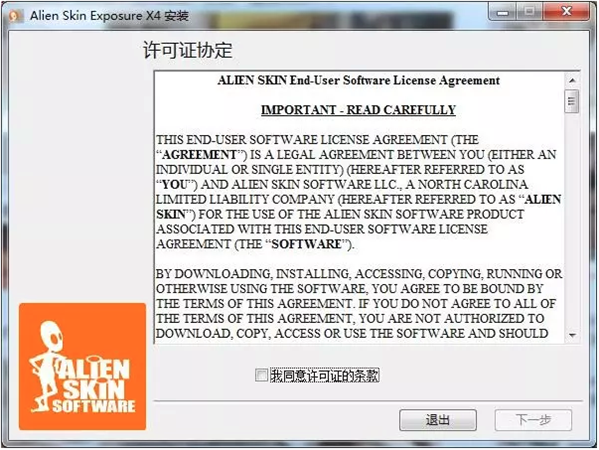
3.请默认勾选“创建桌面快捷方式”和“创建开始菜单快捷方式”,然后点击下一步。
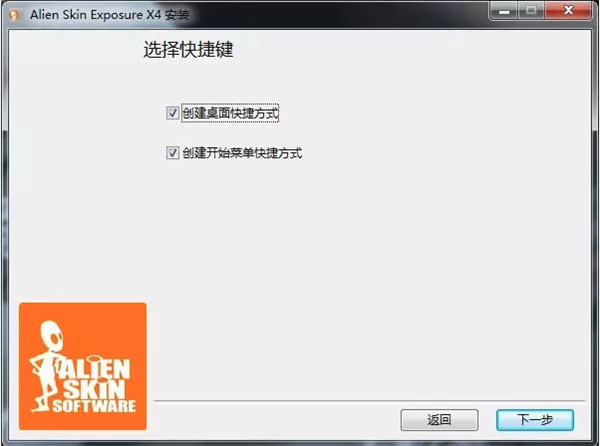
4.经历过短暂的解压、复制后,软件安装就完成了。
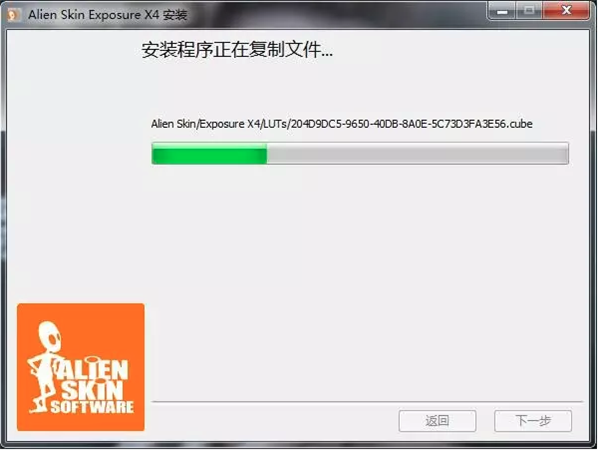
5. 现在,软件已经安装完成,知识兔可以在桌面找到软件快捷键图标,点击Exposure图标就可以打开软件了。请大家注意,试用版只能使用30天,试用结束前记得到官网购买Exposure激活码哦,以免影响正常使用。
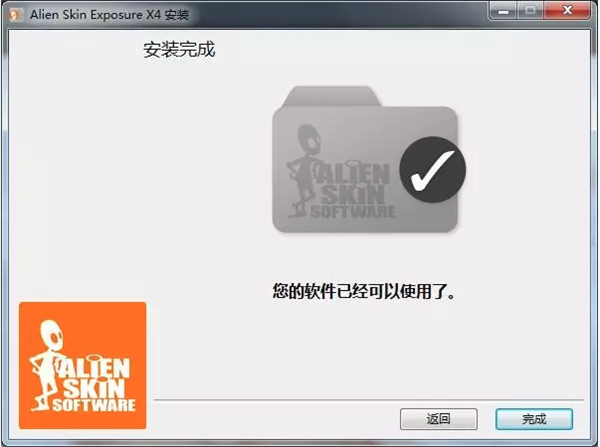
下载仅供下载体验和测试学习,不得商用和正当使用。
下载体验
